iPad: Hoe de SIM-kaart in te voegen of te verwijderen
Leer hoe u toegang krijgt tot de SIM-kaart op de Apple iPad met deze handleiding.

Foutcode 5823 is specifiek voor iPhone- en iPad-apparaten. Het treedt op wanneer gebruikers hun schermopnamen proberen op te slaan. Het slechte nieuws is dat fout 5823 van invloed is op alle videovergaderingsapps die er zijn. Als u vanuit huis werkt, kan het krijgen van fout 5823 op Zoom uw dag verpesten. Laten we eens kijken wat de oorzaak van deze fout is en hoe u deze kunt oplossen.
Inhoud
Hoe u schermopnamefout 5823 kunt oplossen
⇒ Snelle oplossing : begin met het sluiten van alle apps die op uw iPhone of iPad draaien.
Veeg vanaf de onderkant van het scherm omhoog om de actieve apps te identificeren. Sluit vervolgens alle apps één voor één en controleer of fout 5823 blijft bestaan.
⇒ Belangrijke opmerking : Fout 5823 kan er ook op wijzen dat de inhoud die u probeert op te nemen en op te slaan, tegen kopiëren is beveiligd. Met andere woorden, uw iPhone of iPad heeft geen enkel probleem. Het is alleen zo dat u dat specifieke stukje inhoud niet mag opnemen.
Voordat u fout 5823 probeert op te lossen, moet u er dus voor zorgen dat u niet probeert auteursrechtelijk beschermde inhoud op te nemen. Als u zeker weet dat dit niet het geval is, volgt u de onderstaande stappen voor probleemoplossing.
Controleer de opslagruimte
Zorg er allereerst voor dat u voldoende vrije ruimte beschikbaar heeft om nieuwe video-opnamen op te slaan. Houd er rekening mee dat video-inhoud veel opslagruimte in beslag neemt, vooral als we het hebben over afbeeldingen van hoge kwaliteit.
Ga naar Instellingen → Algemeen > Opslag . Zorg ervoor dat u niet te weinig opslagruimte heeft.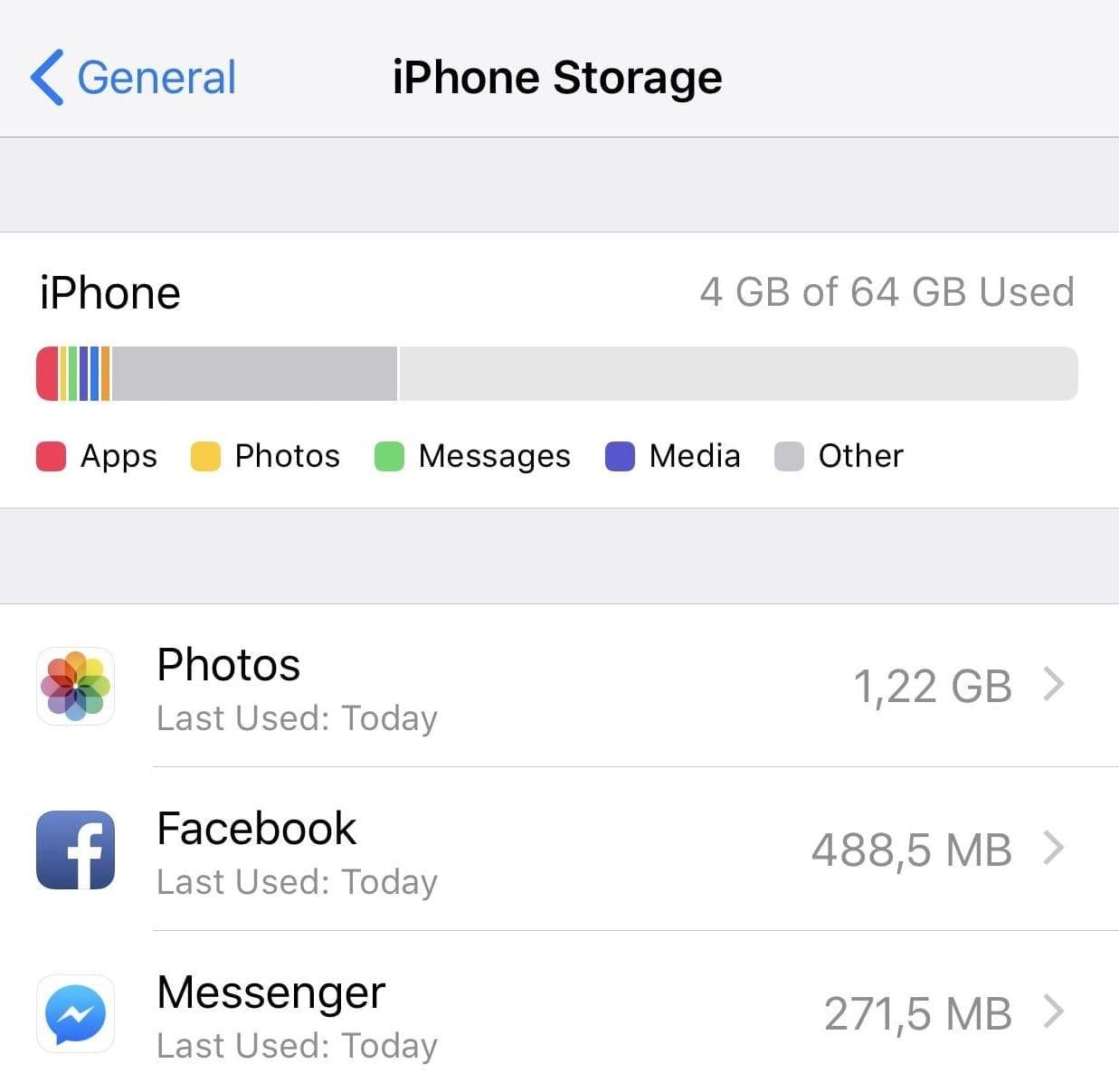
Controleer op beperkingen voor schermopname
Controleer of u privacybeperkingen op uw iPhone of iPad heeft ingesteld waardoor schermopnamen niet kunnen worden opgeslagen.
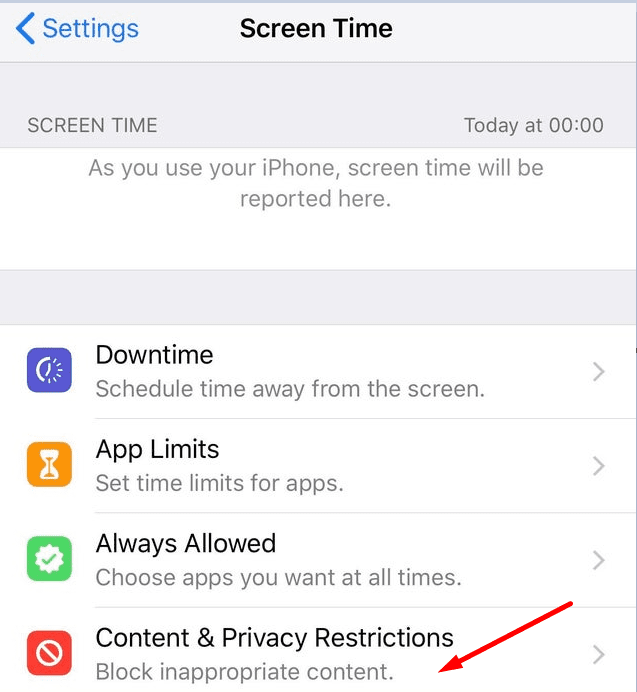
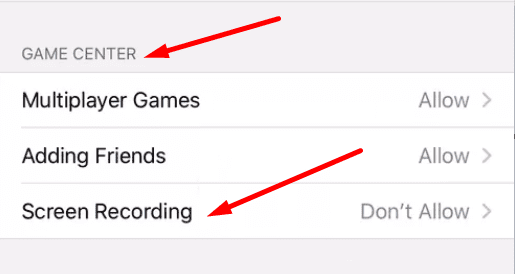
Update uw iOS/iPadOS-versie
Als u de nieuwste iOS- of iPadOS-update niet op uw apparaat heeft geïnstalleerd, hebben we slecht nieuws voor u. Het uitvoeren van verouderde OS-versies kan bepaalde functies kapot maken, inclusief schermopname.
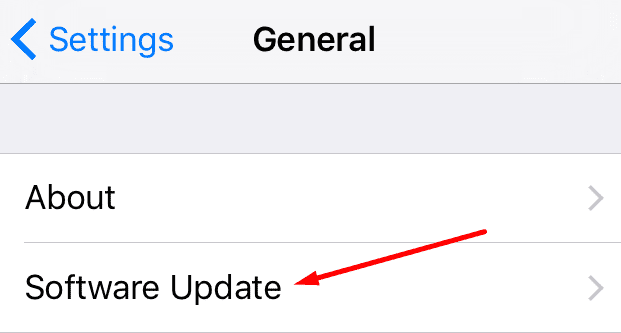
Laad uw apparaat op
Als de batterij van uw iPhone of iPad bijna leeg is, kan de schermopname mogelijk niet worden opgeslagen. Dit komt omdat uw apparaat de batterij alleen spaart voor essentiële processen. Omdat het opslaan van de laatste schermopname geen essentiële taak is, verlaat het besturingssysteem deze eenvoudigweg.
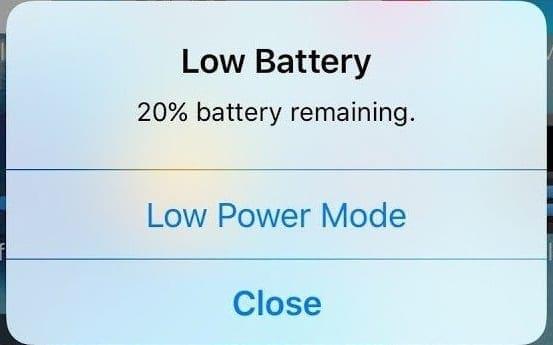
Controleer of uw apparaat in de energiebesparende modus staat. Als u een geel batterijpictogram in de statusbalk ziet, laadt u uw apparaat op. Schermopnamen trekken uw batterij snel leeg. Het is mogelijk dat uw apparaat tijdens de schermopname is overgeschakeld naar de energiebesparende modus.
Of misschien hebt u opzettelijk de Low Power-modus ingeschakeld om de batterij te sparen. Schakel deze batterijoptie uit en controleer of de fout verdwenen is.
Schakel de microfoon uit of zet een hoofdtelefoon op
Uw iOS-apparaten vertrouwen op een interessant mechanisme om te voorkomen dat u allerlei soorten geluiden opneemt tijdens een schermopname, inclusief problemen met het huilen van de microfoon. Als uw microfoon is ingeschakeld, probeer deze dan tijdens de schermopname uit te schakelen. Of zet een headset op als je je scherm wilt opnemen met je microfoon aan.
Laat het ons weten als fout 5823 verdwenen is.
Leer hoe u toegang krijgt tot de SIM-kaart op de Apple iPad met deze handleiding.
In deze post behandelen we hoe je een probleem oplost waarbij kaartnavigatie en GPS-functies niet goed werken op de Apple iPhone.
Leer hoe je meerdere applicaties tegelijk van je iPhone kunt verwijderen met deze tutorial. Ontdek handige methoden en tips voor het beheren van je app-opslag.
Leer hoe u Siri-app-suggesties op uw Apple iPhone en iPad kunt verwijderen om een betere gebruikerservaring te krijgen.
Vraagt u zich af waar al uw contacten op uw iPhone zijn gebleven? Hier zijn 5 gegarandeerde manieren om verwijderde contacten op uw iPhone te herstellen.
Ontdek hoe u het meeste uit Google Agenda kunt halen. Hier leest u hoe u Google Agenda op uw iPhone kunt gebruiken, delen en nog veel meer kunt doen.
Om uw onlangs bezochte plaatsen bij te houden, leest u hoe u uw locatiegeschiedenis op iPhone, iPad en Mac kunt controleren.
Wilt u een foto of video op uw iPhone of iPad hernoemen? Hier zijn een paar verschillende manieren om dat snel en efficiënt te doen.
Heeft u bepaalde contacten die u vaak gebruikt? Hier ziet u hoe u contacten kunt toevoegen aan of verwijderen uit uw favorieten op uw iPhone.
Loopt de batterij van uw iPhone leeg tijdens het opladen? Hier zijn enkele eenvoudige maar effectieve oplossingen om te voorkomen dat de batterij van de iPhone leegloopt terwijl u oplaadt.







